1、在Windows10桌面上找到“此电脑”图标,然后右键点击该图标,在弹出菜单中选择“管理”菜单项。

2、在打开计算机管理窗口中,点击左侧边栏的服务和应用程序菜单项。
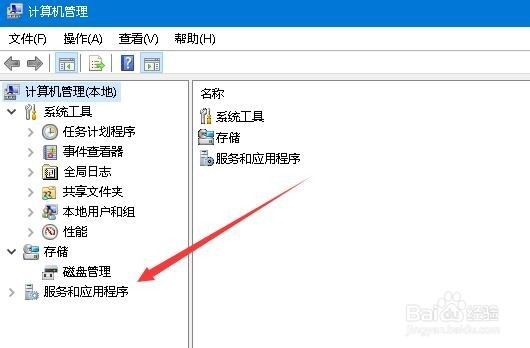
3、接着在展开的菜单中找到“服务”菜单项,点击服务菜单项。

4、在右侧打开的服务列表中找到Server服务项。

5、右键点击Server服务项,在弹出菜单中点击属性菜单项。
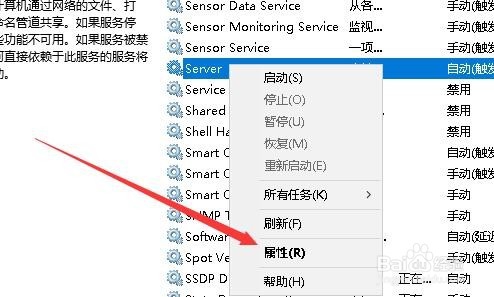
6、这时就会打开Server服务的编辑窗口,点击窗口中的启动按钮,启动该服务。

7、接下来再点击启动类型下拉按钮,在弹出的下拉菜撮劝丛食单中点击自动菜单项。最后点击确定按钮,再次共享打印机就不会再出现上面的错误提示了。

